很多使用会声会影的朋友可能都会发现这样一个问题,在编辑视频尺寸的时候自定义显示是灰的,不能修改,因为一般会声会影默认的是普通的DVD尺寸,下面就来讲一下这个问题的解决方法。
自定义视频编辑尺寸方法
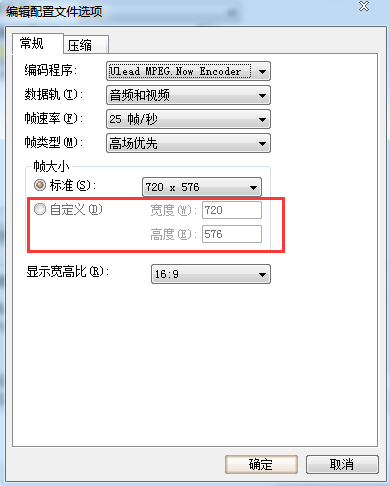
图1:自定义显示灰色
1、打开会声会影x9视频编辑软件,点击上方工具栏的“设置”,在下拉菜单中选择“项目属性”;

图2:选择“项目属性”
2、在项目属性对话框中将项目格式改为“DV/AVI”,然后在弹出的提醒窗口中,点击确定即可。注意的是我们的项目尺寸的更改是要在项目编辑工作开展之前,否则时间线上的素材容易丢失。
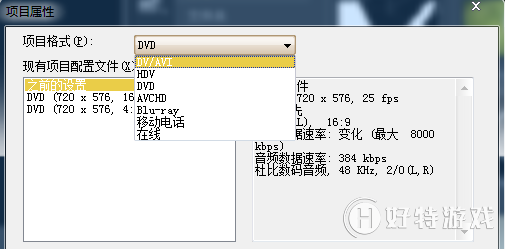
图3:项目属性对话框
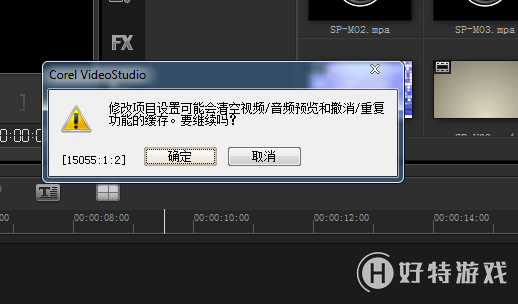
图4:点击确定
3、再次在上方工具栏里面找到“设置”——“项目属性”,在弹出的“项目属性”窗口中点击右下角的“编辑”。
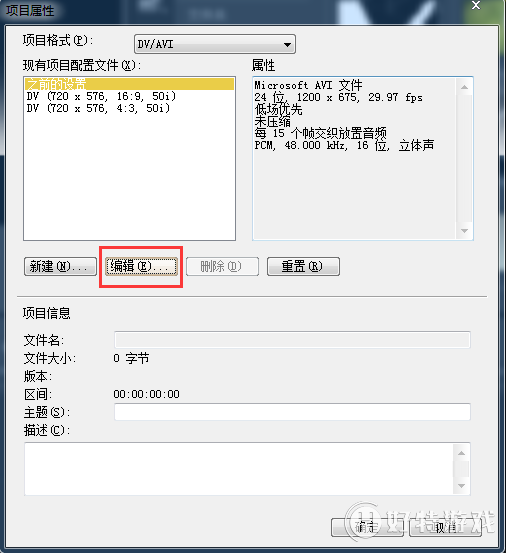
图5:点击编辑
4、在弹出的配字文件选项中,我们选择的是“常规”,这时候我们就可以看到“自定义”是可以手动输入的了。正确输入我们需要的视频尺寸,然后调整我们需要的帧速率。确定即可完成。
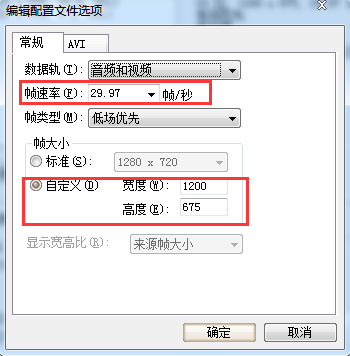
图6:输入视频尺寸
以上就是自定义尺寸的相关图文教程,如果还有不明白的,还可以访问此篇教程对应的视频讲解教程:淘宝主图视频1:1正方形竖屏视频讲解。
小编推荐阅读| 会声会影教程大全 | |||
| 会声会影历史版本下载大全 | 会声会影案例教程大全 | 会声会影X10教程大全 | 会声会影X9教程大全 |
| 会声会影x8教程大全 | 会声会影X7案例教程大全 | 会声会影2018教程大全 | 会声会影X5教程大全 |